随着移动设备的普及与技术的进步,平板电脑已经成为许多人的日常工具,无论是工作还是娱乐。不同于传统电脑,平板电脑用户可能会对一些细节功能的调整感到陌生。...
2025-06-25 2 平板电脑
当今社会,平板电脑因轻便易携、功能强大而受到广泛欢迎。为了提高工作效率或改善使用体验,很多用户都希望能将键盘连接到平板电脑上。平板电脑和键盘如何连接呢?连接后操作是否流畅?本文将为您详细解答这些问题。
1.确认平板电脑的兼容性
在连接之前,首先要确认您的平板电脑是否支持蓝牙或USB键盘。一般来说,现代的平板电脑都支持至少一种类型的键盘连接方式。
2.配对蓝牙键盘
如果您的键盘是蓝牙键盘,只需开启键盘的蓝牙功能,并进入平板电脑的设置菜单,选择“蓝牙”选项。开启平板电脑蓝牙后,它会开始搜索附近的蓝牙设备。一旦找到您的键盘,点击配对并按照屏幕上的提示完成连接。
3.连接USB键盘
对于USB键盘,您可以使用平板电脑支持的USB转接器或者直接使用平板自带的USB接口(如果有的话)。将USB线连接键盘和平板电脑即可。部分平板电脑可能需要通过OTG(On-The-Go)技术来扩展接口。
4.安装驱动程序
对于一些特殊类型的键盘,您可能需要安装驱动程序才能确保它能正常工作。请按照键盘制造商提供的说明进行操作。

1.测试连接的稳定性
连接完成后,试着在平板电脑上进行文字输入或其他操作,以检验连接的稳定性和流畅性。如果出现延迟或连接不稳定的情况,可能需要重新配对或检查键盘的电源。
2.考虑键盘的功能性
连接的键盘如果是具有特殊功能按键的,比如快捷键,确保它们能在平板电脑上正常使用。这通常需要平板电脑的操作系统支持这些快捷键的功能。
3.使用蓝牙键盘的注意事项
使用蓝牙键盘时,有时会出现电量消耗过快的问题。建议经常检查键盘的电池状态,并了解如何在平板电脑中管理蓝牙设备的电源设置。

Q1:平板电脑无法识别键盘怎么办?
A1:首先检查键盘是否开启且电量充足,然后确保平板电脑的蓝牙或USB功能没有被禁用。尝试重启平板电脑和键盘。如果问题依旧,可以尝试将键盘与其他设备配对,以排除键盘故障的可能性。
Q2:如何优化平板电脑的输入体验?
A2:除了使用外部键盘外,您可以通过调整键盘的响应速度或触摸板的灵敏度来优化输入体验。还可以启用平板电脑的预测输入功能或使用支持个性化按键映射的应用程序来改善操作流畅性。
Q3:平板电脑连接键盘后,蓝牙连接失效了怎么办?
A3:若在连接键盘后平板电脑的其他蓝牙设备(如蓝牙耳机)突然无法连接,可能是由于平板电脑的蓝牙功能被新设备“占用”了。尝试在设置中“忘记”设备后重新连接。或者,检查系统设置,看是否有同时连接多个蓝牙设备的限制。
Q4:平板电脑连接的键盘输入反应慢,怎么解决?
A4:如果在输入时发现反应迟缓,可能是因为设备间的兼容性问题或者干扰信号。尝试更换环境位置或关闭附近的无线信号干扰设备。如果问题依旧,考虑更换一款支持平板电脑操作系统的键盘。
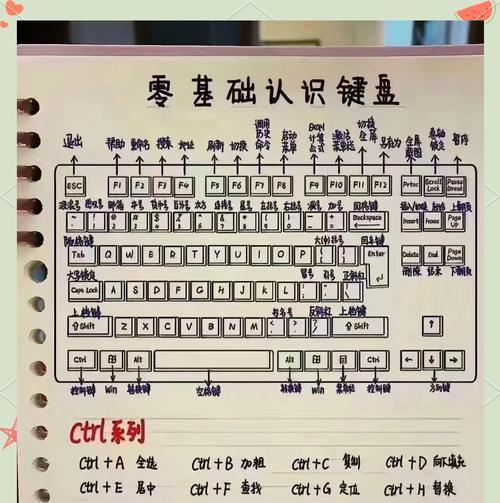
连接键盘至平板电脑,不仅能提升工作效率,也能让娱乐和生活更加便捷。通过以上步骤,您可以轻松地将键盘连接到平板电脑上,并确保操作的流畅性。如果在操作过程中遇到任何困难,可参考上述常见问题的解决方案。随着技术的发展,相信未来的平板电脑与外接键盘之间的兼容性和流畅性会越来越好。现在,您只需享受这种便捷的操作体验即可。
标签: 平板电脑
版权声明:本文内容由互联网用户自发贡献,该文观点仅代表作者本人。本站仅提供信息存储空间服务,不拥有所有权,不承担相关法律责任。如发现本站有涉嫌抄袭侵权/违法违规的内容, 请发送邮件至 3561739510@qq.com 举报,一经查实,本站将立刻删除。
相关文章
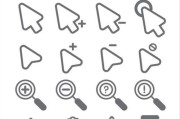
随着移动设备的普及与技术的进步,平板电脑已经成为许多人的日常工具,无论是工作还是娱乐。不同于传统电脑,平板电脑用户可能会对一些细节功能的调整感到陌生。...
2025-06-25 2 平板电脑
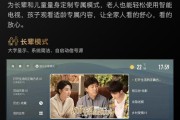
在当今数字化时代,平板电脑已成为我们日常生活中不可或缺的工具,它不仅用于娱乐休闲,也在教育、商务等众多领域发挥着重要作用。在选择平板电脑时,品牌、性能...
2025-06-07 3 平板电脑
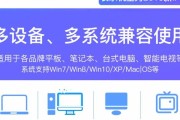
平板电脑已经成为我们日常生活中不可或缺的工具之一。无论是工作、学习还是娱乐,平板电脑都以其便携性和强大的功能满足了我们的需求。然而,在某些场合,如会议...
2025-05-28 9 平板电脑
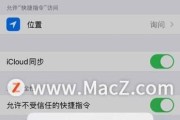
当我们满怀期待地想购买一款新的苹果平板电脑时,可能有时会遭遇一些无法直接购买的情形。这可能是由于库存不足、地区限制、价格问题或者甚至是个人信用状况等因...
2025-05-25 13 平板电脑

随着数字生活方式的普及,平板电脑已成为我们日常生活中不可或缺的工具。使用横屏支架不仅能够提升使用体验,还可以保护视力,提高工作效率。但是,平板电脑横屏...
2025-05-23 15 平板电脑

近年来,随着科技的迅速发展,平板电脑已成为日常生活中不可或缺的智能设备之一。三星作为电子行业的领军品牌,其翻新平板电脑的性能也备受用户关注。在入手任何...
2025-05-21 10 平板电脑